Kuidas vaadata filme arvutist LG-teleris (WiFi või võrk)? Dlna seadistamine läbi nutika jagamise

- 2280
- 543
- Tyrone Beer Jr.
Kuidas vaadata filme arvutist LG-teleris (WiFi või võrk)? Dlna seadistamine läbi nutika jagamise
Tere! Selles artiklis käsitleme üksikasjalikult DLNA serveri arvutis seadistamise protsessi või Windows 7, 8 või Windows 10 -s töötava sülearvuti protsessi. Konfigureerime teleri jaoks DLNA, et saaksite vaadata LG -teleris arvutis asuvaid filme (samuti fotosid vaadata ja muusikat kuulata). Ja kõik see Wi-Fi või võrgukaabli kaudu ühenduse loomisel. Selles artiklis kaalume LG -telereid nutiteleri funktsiooniga või lihtsalt DLNA toega. Muide, nutiteler võib olla kas vanem versioon või uus -Web OS, millel kõik uued LG -telerid töötavad nutikate funktsioonide toel.
Mis on dlna, kirjutasin selles artiklis, saate lugeda. Kui teie LG -teler toetab DLNA -d, tähendab see, et ühendades oma teleri ja arvuti ühe võrguga (ühe ruuteri kaudu), saate arvutis arvutis teleris filme vaadata. Kaalume selle funktsiooni seadistamist selles artiklis.
Seda meetodit testitakse ka arvutis Windows 10. Kõik töötab probleemideta.
Saate konfigureerida mitmel viisil ja kasutada erinevaid programme.
- DLNA seade filmide vaatamiseks LG -l, kasutades spetsiaalset patenteeritud nutika jagamise programmi.
- DLNA seadistamine standardtööriistaga läbi Windows Media Playeri.
- Kasutades programmi "Kodumeedia server (UPNP, DLNA, HTTP)".
Ükskõik, mida te segadusse lähete, kaalume selles artiklis konfiguratsiooni, kasutades kaubamärgiga programmi Nutikas osa. Kirjutan eraldi artiklites muudest viisidest. Mulle tundub, et nutika jagamise võimalus on kõige lihtsam ja täpselt töötav. Kontrollitud.
Mida me vajame DLNA konfigureerimiseks:
- Statsionaarne arvuti või sülearvuti. Selle peal käivitame serveri. Selles arvutis olevad telerid kuvatakse teleris.
- LG TV DLNA tugiga. Kui teie teleril on nutitelerit, siis see toetab kindlasti DLNA -d.
- Koduvõrk on, millega arvuti ja teler on ühendatud. Lihtsamalt öeldes peavad arvuti ja teler olema ühe ruuteriga ühendatud.
Muide, ruuteri televiisorit saab ühendada nii WiFi-võrgu kaudu kui ka võrgukaablil. Arvutit (sülearvuti) saab ühendada ka kaabli või WiFi kaudu. Võrgukaabli abil on võimalik telerit otse arvutiga, ilma ruuterata ühendada. Ausalt, selles pole mõtet. Parem on ühendada arvuti HDMI -kaabli teleriga.
DLNA puhul kuvatakse teleris või fotol ainult film ise. Noh, muusika mängib. Täielikult töölaud, kaustad jne. D. Neid ei kuvata. Selleks peate ühendama HDMI või traadita Miracasti tehnoloogia abil.
Dlna seade nutika jagamise abil
Esimene viis, see DLNA sätted, kasutades nutikat jagatud patenteeritud programmi, mille peame arvutisse alla laadima ja installima. Ametliku saidi kohta saate alla laadida nutika jagamise programmi: http: // www.Lg.Com/ua/tugi/nutikast. Suurus on umbes 182 MB, artikli kirjutamise ajal on versioon 2.3.1507.2802.

Laadige programmiga alla arhiiv ja käivitage installimine, käivitades faili Seadistus.Exe arhiivist. Installatsioon on väga lihtne, seal on vene keel. Ärge muutke midagi, lihtsalt klõpsake.
Saate programmi käivitada töölaua sildiga. Nutikas jagatakse muide automaatselt, kui arvuti on sisse lülitatud.
Nõuanne! Automaatne käivitamine viiakse läbi Windowsi ülesannete kaudu (arvutihalduse/ohvitseride programmid/ülesandeplaneerija/ülesande planeerija/teek/[fail - Smartshare] [tingimus - tiigrid - kui arvuti on sisse lülitatud].
Kui see ülesanne eemaldatakse, ei tehta automaatset laadimist enam!Tänu TVZ -le, paluti kommentaarides.
Pärast nutika jagamise käivitamist ilmub märk teavituspaneelil (alumises nurgas). Klõpsake seda hiire parema nupuga ja valige üksus Nutikas osa.
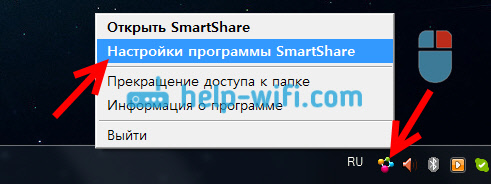
Pange lüliti kohe asendisse PEAL. Ja vajutage nuppu Rakendama.
See on see, mida avame üldise juurdepääsu teie arvutis olevatele failidele, nii et need kuvatakse ja avatakse LG TV -s. Kui soovite siis failidele üldise juurdepääsu sulgeda, määrake lüliti positsioonile lihtsalt Väljas.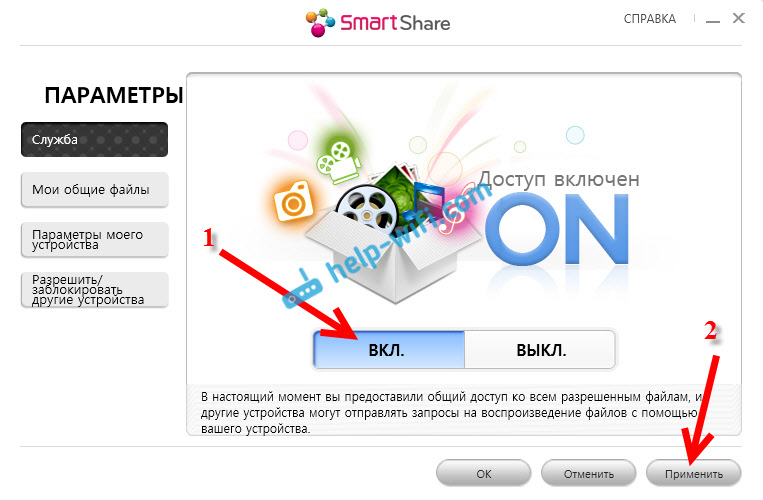
Siis läheme kõige olulisemale vahekaardile Minu levinud failid. Siin saate näidata, millised kaustad või rattad on teleris saadaval. See tähendab näiteks, et saame lisada ainult ühe kausta koos filmide, fotode või muusikaga. Või avatud juurdepääs kohalikule kettale.
Kaitsdes on üldised kaustad juba lisatud. Vajalike kaustade lisamiseks vajutage spetsiaalset nuppu ja valige kaustad või kettad, millele tahame avada üldise juurdepääsu. Näiteks avasin ainult filmikausta, mis asub kettal D. Kui valige vajalikud kaustad, klõpsake nuppu Okei. Seejärel klõpsake nuppu Rakendama.
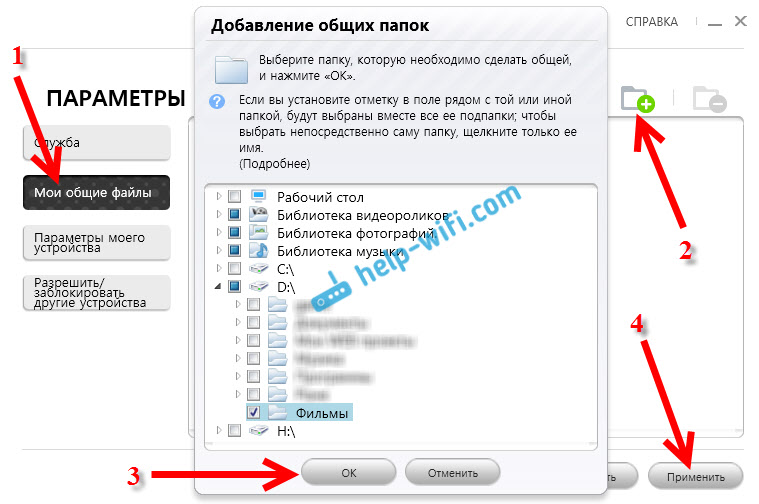
Saate tarbetuid kausta kustutada, tuues selle lihtsalt esile ja vajutades spetsiaalset nuppu. Saate avada juurdepääsu uutele kaustadele.
Soovitan teil avada juurdepääsu ainult neile kaustadele, kus on filme (video), foto või muusikat. Kuna ainult seda sisu saate teleris avada.
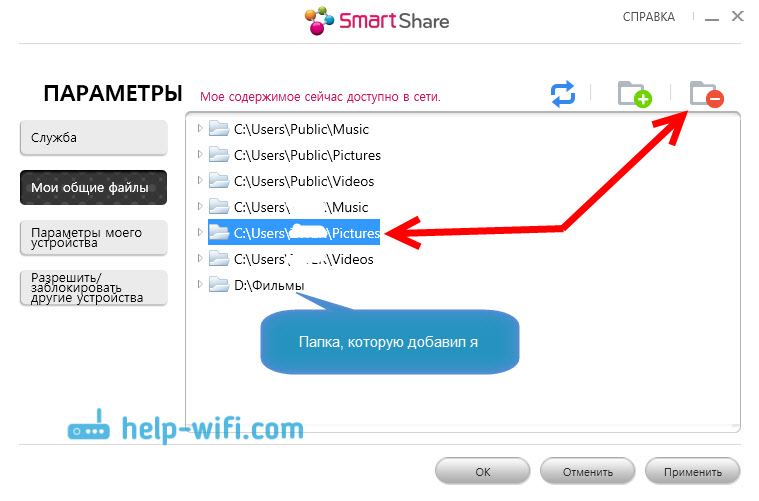
Vahekaardil Minu seadme parameetrid, Saate muuta oma DLNA serveri nime, mida kuvatakse teleris. Ja võite jätta standardi.
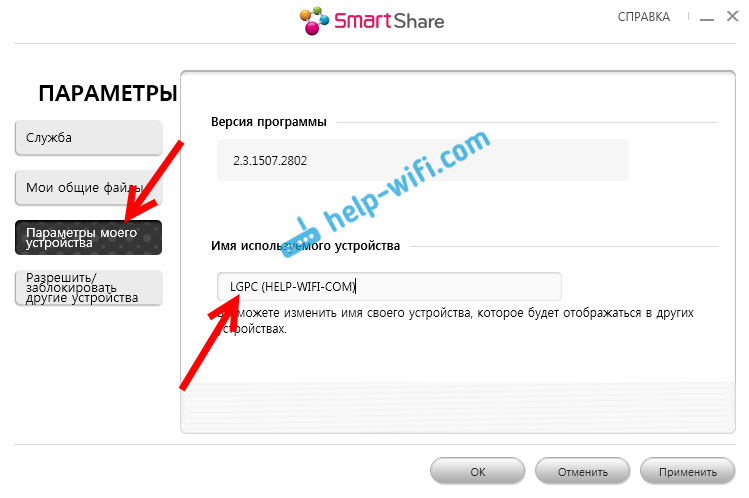
Noh, viimane vahekaart Luba/blokeerige muid seadmeid. Sellel vahekaardil peaksite oma telerit nägema. Kui see on sisse lülitatud ja ühendatud ühe võrguga sülearvutiga.
Saate blokeerida õige seadme. Kui näiteks teil on kodus kaks telerit ja te ei soovi ühele neist üldist juurdepääsu avada.
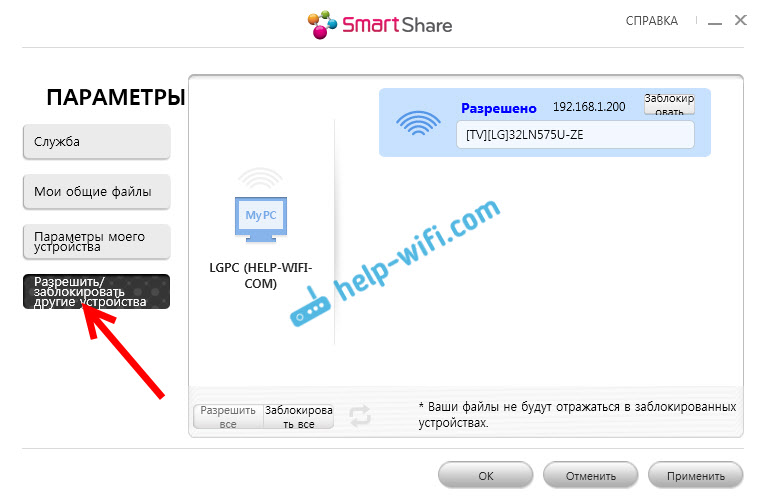
See on kõik nutikad jagamise seaded. Vajutage nuppu uuesti Rakendama Ja Okei. Kui tulevikus soovite avada uusi kaustu või kustutada, saate seda teha seadetes, nagu ma ülalpool näitasin. Nutikas aktsia ikoon kuvatakse teatiste paneelil.
Käivitage LG TV -s arvutist filmi vaatamine
Pärast programmi seadistamist on aeg turule tuua film kausta arvutis, mille me avasime. Me läheme nutitelevisiooni (vanadel kaugjuhtimispuldidel, see on sinine nupp). Seejärel otsige ja valige sinna üksus Nutikas osa.
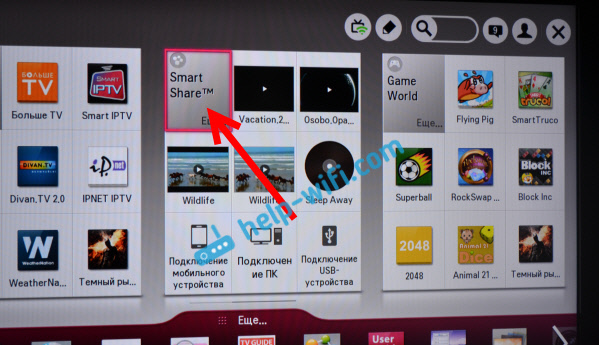
Kuid uued mudelid koos Veeb OS, See näeb välja umbes selline:
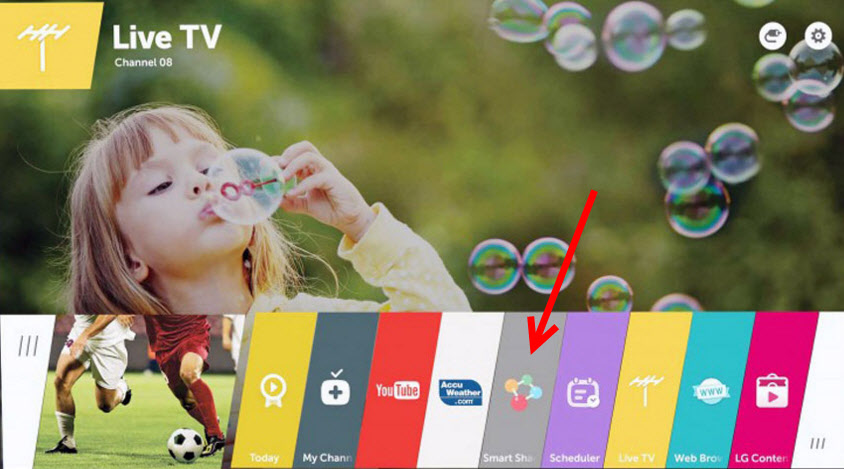
Järgmisena avage vahekaart Ühendatud seadmed, ja valige server, mille me arvutis lõime.
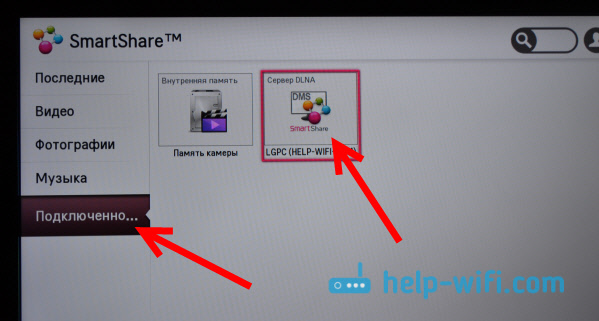
Kui te ei näinud DLNA TV -s serverit, kuid Smart Share häälestas selle arvutisse õigesti ja teleriga arvuti on ühe võrguga ühendatud, siis hakake alustama viirusetõrje või tulemüüri väljalülitamist. Seejärel kontrollige nutikaid jagamise sätteid, taaskäivitage arvuti ja teler. Samuti veenduge kindlasti, et teler oleks teie ruuteriga ühendatud.
Edasi, kausta valimine Kõik kaustad, Näeme kaustu, millele avasime arvutis juurdepääsu.
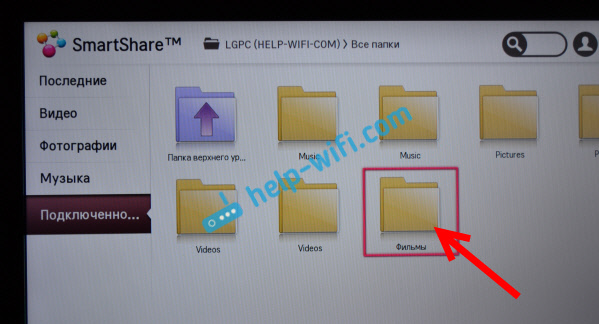
Avage vajalik kaust ja käivitage film, foto või laul.
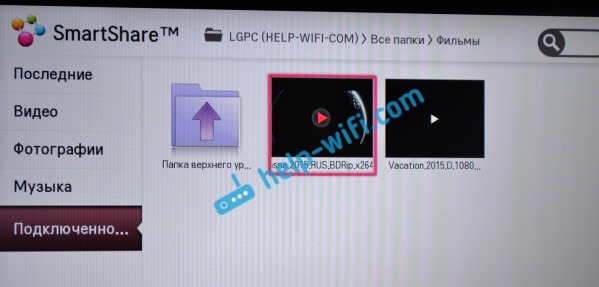
See on kõik. Vahekaartide avamine: Videod, fotod ja muusika, mida teleris näha saab.
Muud Smart Share'i võimalused: kontrollime filmide mängimist arvutis
Näitasin teile ainult nutikaid jagamisprogrammi seadeid. Samuti on võimalus hallata video, muusika või fotode vaatamist otse arvutist (sülearvuti). Selleks vajutage lihtsalt programmi ikooni paremat nuppu (paremas alanurgas) ja valige Avatud nutikas osa.

Ilmub väike aken, millesse peate valima filmi, foto või muusika. Põhimõtteliselt pole vahet. See lülitub programmi enda sisutüüpide vahel.

Avaneb aken koos filmide loendiga (kui valite filmi vahekaardi). Programmi kuvatakse kõik videod, mis leiti kaustadest, mille lisasime seadete käigus (vt eespool). LG -teleris filmi vaatamiseks (foto või laulu reprodutseerimine) klõpsake lihtsalt parema nupuga vajalikku faili ja valige Paljundada abiga, Ja Teie teleri nimi. Lubage mul teile meelde tuletada, et see tuleks sisse lülitada ja ühega arvutiga ühendada.
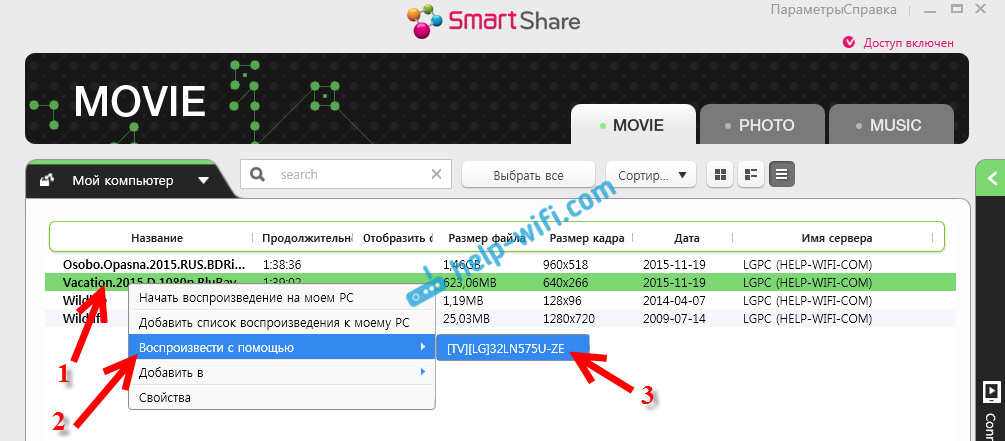
Taasesitus algab kohe teleris. Ja arvutis ilmub uus aken, kus saate reproduktsiooni juhtida.
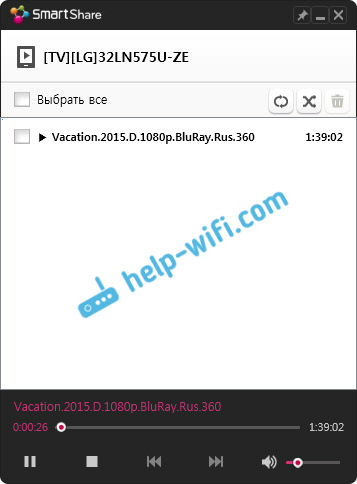
Nagu näete, pole teleri endalt filmi otsimine üldse vajalik.
Programmis on endiselt palju huvitavaid funktsioone. Näiteks saate lisada filme taasesituse loendisse. Pange need ritta. Kõik on seal lihtne, ma arvan, et saate selle välja. Ja sõid, küsige kommentaarides küsimusi.
Võimalikud probleemid televiisorist DLNA filmide vaatamisel
Arvuti ei näe telerit, kuid teler ei näe arvutit. Mida teha? Kontrollige arvutis ja teleris ühendust. Need tuleb ühendada ühe ruuteri kaudu. Ühendage arvutis või tulemüüris viirusetõrje (mõnda aega). Taaskäivitage võlakirjad.
Suurte filmide vaatamisel aeglustub kõik ja külmub, milles probleem on? Probleem võib olla selles, et kiirust pole piisavalt. Väga sageli täheldatakse seda WiFi-võrgu filmide vaatamisel. Proovige ühendada võrgukaabli abil. Kui filmid on väga suured, hea kvaliteediga, siis saate neid vaadata välisest kõvakettast või välkmängudest. Ja saate ka ühenduse luua HDMI kaabli kaudu. Jah, mitte õhu kaudu, vaid usaldusväärne.
Tegelikult on säte väga kiire ja lihtne. See on lihtsalt see, et ma kõik maalin :) on küsimusi - küsige kommentaarides. Ja ärge unustage jagada selle teema näpunäiteid. Kuidas teil on LG -teleris DLNA -tehnoloogia, kuidas te kasutate, milliseid filme vaatate?
- « Kuidas lähtestada sätted ja parool D-Link ruuteris?
- Kuidas taastada TP-Link ruuter pärast ebaõnnestunud püsivara? »

